مجازی سازی دسکتاپ یا VDI چیست؟
VDI یا به عبارت دیگر Virtual Desktop Infrastructure همان مجازی سازی در لایه دسکتاپ یا میز کار ها است.
VDI یک محصول یا یک برنامه نیست، یک مفهوم یا یک اصطلاح است. حتما کسانی که با VMware آشنایی دارند اسم VMware View را هم شنیدند، این محصول ارتباط مستقیم با مبحث VDIدارد. خود VMware معنی VDI را منتقل کردن Desktop از Data Center تعریف می کند، VDIیک سیستم عامل Desktop با دسترسی راه دور است که از روی یک Data Center با استفاده از یک کامپیوتر شخصی یا یک Thin Client قابل دسترسی است.
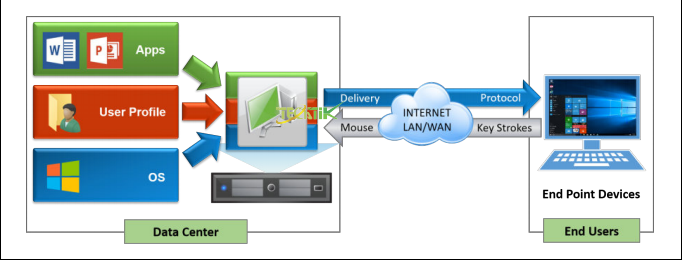
برخی محصولاتی که در رابطه با VDI ارائه شده عبارت است از :
- VMware View
- Citrix Xen Desktop
- Microsoft Remote Desktop Virtualization
توسط این تکنولوژی، سیستم عامل کامپیوترهای شخصی از ماشین فیزیکی به ماشین مجازی تبدیل می شود و به جای اینکه پردازش بر روی کامپیوتر خود کاربر انجام شود ، روی یک سرور مرکزی اجرا و ذخیره می شود. بنابراین وقتی کاربران در حال کار با ماشین خودشان هستند، تمام برنامه های مورد نیازشان به همراه عملیات پردازشی و داده های استفاده شده توسط آنان از روی سرور مرکزی اجرا و نگهداری می شود.
مجازی سازی دسکتاپ امکان دسترسی کاربران به کامپیوترهایشان با هر وسیله ای از قبیل کامپیوترهای شخصی، نوت بوک، Smart Phone یا Thin Client را میدهد. درک این فرآیند بسیار ساده است، به جای اینکه نسخه ای از سیستم عامل بر روی کامپیوتر کاربران به صورت محلی اجرا شود، بصورت مجازی در سرور اجرا خواهد شد و کاربران می توانند به صورت Remote به کامپیوتر مجازی خود واقع در سرور وصل شده و سیستم عامل ویندوز ماشین خود (Windows XP, Vista, 7 و یا هر سیستم عامل دیگر) را به همراه کلیه نرم افزارهای نصب شده در آن اجرا کنند. با استفاده از این تکنولوژی کاربران می توانند از هر کلاینتی برای دسترسی به کامپیوتر خود استفاده کنند.
دلایل استفاده از VDI
- کاهش هزینه خرید سخت افزار، نگهداری و بروز رسانی آن
- نگهداری بهتر و آسان تر از سیستم عامل ها
- کنترل دسترسی کاربران به Drive CD USB و امنیت بیشتر اطلاعات
- قابلیت داشتن برق اضطراری برای Dara Center این امکان را میدهد که در هنگام قطعی برق هم تمامی Desktop ها در دسترس باشند.
این نرم افزار با استفاده از پروتکل PCoIP یا RDP به کاربر امکان استفاده از میز شخصیشان را بر روی بستر LAN یا WAN می دهد. کاربران به واسطه ی دستگاه های گوناگون اعم از Tablet ، Thin client ، Smart phone و … می توانند به میز کارشان دسترسی داشته باشند بدون آن که امنیت اطلاعات سازمان به مخاطره بیفتد. در این حالت کارمند چه در اداره، فرودگاه، منزل و یا هر جای دیگری باشد می تواند به سیستم خود دسترسی داشته باشد. تنها کافیست به اینترنت یا اینترانت سازمان دسترسی داشته باشد تا بتواند از طریق شبکه و از راه دور وارد شبکه سازمان شده و دسکتاپ خود را ببیند.
پروتکل RDP که مخفف (Remote Desktop Protocol)می باشد یک پروتکل انحصاری مایکروسافت است که به کمک آن می توان از طریق شبکه به یک سیستم دیگر به صورت گرافیکی وصل شد و آن را کنترل کرده و از امکانات آن بهره برد. در حالت پیش فرض، سرویسRDP از پورت tcp 3389 استفاده می کند.
پروتکل ارتباطیPCoIP که مخفف (PC over IP) پروتکلی بهینه شده در جهت کاهش پهنای باند برای انتقال دسکتاپ، برنامه، صدا و تصویر می باشد که بر روی بستر LAN و WAN قابل استفاده است. قابلیت های این پروتکل شامل موارد ذیل می باشد:
- ارتباط کاربران خارج از شبکه و پشت فایروال با استفاده از VPN
- استفاده از پروتکل رمزنگاری AES 128 به صورت پیش فرض و قابلیت تغییر آن
- ارتباط با سیستم عامل دسکتاپ ها از طریق View Agent
- قابلیت برقراری ارتباط از هر نوع دستگاه کلاینت
- کاهش پهنای باند مصرفی روی LAN و WAN
- پشتیبانی از صفحه نمایش ۳۲ بیتی
- ارتباط بی درنگ صدا و تصویر
- امکان کپی کردن اطلاعات بین کلاینت و سرور
- امکان USB Redirection بر روی برخی کلاینتها
محیط Horizon View به عنوان یکی از محصولات ارائه دهنده سرویس VDI از اجزا گوناگونی تشکیل شده است که عبارتند از:
View Server Connection: سرور داخلی که وظیفه مدیریت و فراهم آوری ارتباط با دسکتاپ ها را بر عهده دارد.
View Server Security: سروری در محیط DMZ که با سرور Connection در ارتباط خواهد بود و دسکتاپ ها را برای اتصال های خارج از شبکه فراهم خواهد نمود.
View Composer: برای ساخت میز کار مجازی به صورت Linked Clone یا کپی استفاده می شود. مدیریت میز کار های مجازی را تسهیل و در فضای ذخیره سازی صرفه جویی می کند.
View Agent: روی هر میز کار مجازی یا RDS نصب خواهد شد و امکان اتصال به آن را فراهم خواهد نمود.
View Client: روی رایانه کاربر نصب خواهد شد و امکان اتصال به سرور Connection و میز کار مجازی را فراهم خواهد نمود.
ThinApp: مجازی سازی نرم افزار ها را بر عهده خواهد داشت تا بتوان از آنها در میز کار مجازی یا فیزیکی استفاده نمود.
نکته: سرور Horizon View Connection از اجزای کلیدی برای مجازی سازی میزکار ها است و بدون آن امکان پیاده سازی Horizon VMware وجود نخواهد داشت.
انواع سرورهای Connection
۱- سرور Standard: اولین سرو های نصب شده Connection از این نوع خواهند بود.
۲- سرور Replica: سرور های Connection اضافه نصب شده از این نوع خواهند بود. سرور های Replica برای فراهم آوری Availability High و بالانس (Load Balance) کاربرد دارد.
۳- سرور security: نصب سرور Security در DMZ امنیت زیر ساخت را بالا خواهد برد. نصب این سرور این امکان را فراهم می کند تنها کاربرانی بتوانند به شبکه داخلی متصل شوند که اول احراز هویت آن ها به موفقیت تشخیص داده شود.
سخت افزار های مورد نیاز برای نصب VMware Horizon
![]() پردازنده: Pentium IV 2.0 GHZ (پیشنهاد vCPUsx4 برای ۵۰ماشین مجازی یا بیشتر)
پردازنده: Pentium IV 2.0 GHZ (پیشنهاد vCPUsx4 برای ۵۰ماشین مجازی یا بیشتر)
![]()
حافظه: ۴ گیگابایت یا بیشتر ( پیشنهاد: ۱۰ گیگابایت برای ۵۰ ماشین مجازی یا بیشتر)
![]() شبکه: کارت شبکه ۱ گیگابایت
شبکه: کارت شبکه ۱ گیگابایت
![]() سیستم عامل : ویندوز سرور ۲۰۱۲ R2 و ۲۰۰۸ R2
سیستم عامل : ویندوز سرور ۲۰۱۲ R2 و ۲۰۰۸ R2


سلام من چطور یه فایل از vdi بروی سیستم خودم کپی کنم ؟
با سلام . . . آیا این امکان وجود دارد که نرم افزار 3ds max را روی یک VPS نصب کرد؟
با تشکر فراوان از اطلاعات خیلی خوبی که دادین
فقط یک سوال داشتم که فرقش با اینکه ریموت بزنیم به یک ماشین مجازی با وی دی آی در چیست؟
ممنون بابت توضیح کامل و جامعتون راستش از بین همه سایت های که دیدم هیچکدوم به اندازه سایت شما نتونست مفهومو برسونه
سلام من یه برنامه نصب کردم که از من خواست که سیستم رو مجازی سازی کنم .برای سیستم من مشکلی پیش نمی یاد ؟
سلام خیر